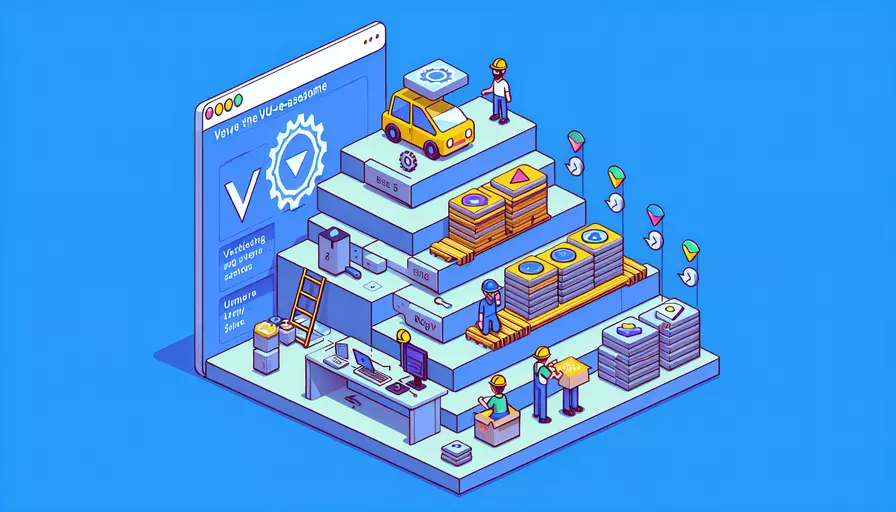
要安装 Vue-Awesome,只需按照以下步骤操作:1、使用 npm 或 yarn 安装;2、在你的 Vue 项目中导入并注册组件。 Vue-Awesome 是一个可以在 Vue.js 项目中使用的图标组件库,它提供了简单易用的 API 和丰富的图标集合。
一、使用 npm 或 yarn 安装
首先,你需要确保你的系统上已经安装了 Node.js 和 npm(或 yarn)。如果还没有,请先去 Node.js 官网 下载并安装。
安装 Vue-Awesome 可以使用 npm 或 yarn。以下是具体的安装命令:
-
使用 npm:
npm install vue-awesome -
使用 yarn:
yarn add vue-awesome
二、在 Vue 项目中导入并注册组件
安装完成后,你需要在项目中导入 Vue-Awesome 并注册组件。以下是具体步骤:
- 在你的 Vue 项目中找到主入口文件(通常是
main.js或main.ts)。 - 导入 Vue-Awesome 组件并注册。
// 在 main.js 或 main.ts 中
import Vue from 'vue'
import 'vue-awesome/icons'
import Icon from 'vue-awesome/components/Icon'
// 全局注册 Icon 组件
Vue.component('v-icon', Icon)
三、在模板中使用图标
现在,你已经成功安装并注册了 Vue-Awesome 组件。你可以在 Vue 组件的模板中使用 <v-icon> 标签来展示图标。以下是一个简单的示例:
<template>
<div>
<v-icon name="home"></v-icon>
<v-icon name="user"></v-icon>
</div>
</template>
在这个示例中,<v-icon> 标签的 name 属性用于指定要显示的图标。Vue-Awesome 提供了大量的预定义图标,你可以在 vue-awesome 图标列表 中找到所有可用的图标名称。
四、自定义图标
除了使用预定义的图标,你还可以自定义自己的图标。以下是添加自定义图标的步骤:
- 创建一个 JavaScript 文件(例如
custom-icons.js),并在其中定义你的自定义图标。
// custom-icons.js
import Icon from 'vue-awesome/components/Icon'
// 定义一个自定义图标
Icon.register({
'my-custom-icon': {
width: 1024,
height: 1024,
d: 'M512 0C229.235 0 0 229.235 0 512s229.235 512 512 512 512-229.235 512-512S794.765 0 512 0zm0 960C264.59 960 64 759.41 64 512S264.59 64 512 64s448 200.59 448 448-200.59 448-448 448z'
}
})
- 在
main.js中导入并注册自定义图标文件。
// 在 main.js 中
import './custom-icons'
- 在模板中使用自定义图标。
<template>
<div>
<v-icon name="my-custom-icon"></v-icon>
</div>
</template>
五、使用图标的高级技巧
Vue-Awesome 不仅提供了基础的图标展示功能,还支持一些高级用法,例如图标的颜色、大小、旋转等。以下是一些常见的高级技巧:
-
更改图标颜色:
<v-icon name="home" style="color: red;"></v-icon> -
更改图标大小:
<v-icon name="home" :scale="2"></v-icon> -
旋转图标:
<v-icon name="home" :rotate="90"></v-icon> -
图标动画:
<v-icon name="spinner" class="fa-spin"></v-icon>
总结
安装和使用 Vue-Awesome 是一个相对简单的过程,主要分为以下几个步骤:1、使用 npm 或 yarn 安装;2、在项目中导入并注册组件;3、在模板中使用图标;4、自定义图标;5、使用高级技巧。通过这些步骤,你可以轻松地在 Vue 项目中添加并使用丰富的图标,提升用户界面的视觉效果和用户体验。如果你遇到任何问题,可以参考 Vue-Awesome 的官方文档或社区资源。
相关问答FAQs:
1. 什么是Vue-Awesome?
Vue-Awesome是一个基于Vue.js的图标组件库,它提供了丰富多样的图标供开发者使用。它是基于Font Awesome图标字体库的封装,并提供了更方便的方式来使用这些图标。
2. 如何安装Vue-Awesome?
安装Vue-Awesome非常简单,只需要遵循以下步骤:
- 第一步:在你的Vue.js项目中使用npm或yarn安装Vue-Awesome。打开终端并运行以下命令:
npm install vue-awesome
或
yarn add vue-awesome
- 第二步:在你的Vue.js应用程序中导入Vue-Awesome。在你的main.js(或任何你想使用Vue-Awesome的文件)中添加以下代码:
import Vue from 'vue'
import VueAwesome from 'vue-awesome'
Vue.component('icon', VueAwesome)
new Vue({
// ...
}).$mount('#app')
- 第三步:现在你可以在你的Vue模板中使用Vue-Awesome了。比如,你可以使用以下代码来显示一个名为"star"的图标:
<icon name="star" />
3. 如何使用Vue-Awesome的不同图标?
Vue-Awesome提供了一系列的图标供你使用。你可以在官方文档中找到这些图标的完整列表以及它们的名称。以下是使用不同图标的几种方法:
- 使用名称属性:你可以在
<icon>标签中使用name属性来指定图标的名称。例如:
<icon name="star" />
- 使用类属性:你可以在
<icon>标签中使用class属性来指定图标的类名。例如:
<icon class="fa fa-star" />
- 使用别名属性:除了名称和类属性,你还可以使用别名属性来指定图标。例如:
<icon alias="star" />
通过以上方法,你可以轻松地使用Vue-Awesome提供的各种图标,使你的应用程序更加丰富多彩。记得查看官方文档以获取更多关于Vue-Awesome的使用方法和图标列表。
文章标题:如何安装vue- awesome,发布者:不及物动词,转载请注明出处:https://worktile.com/kb/p/3630432

 微信扫一扫
微信扫一扫  支付宝扫一扫
支付宝扫一扫 